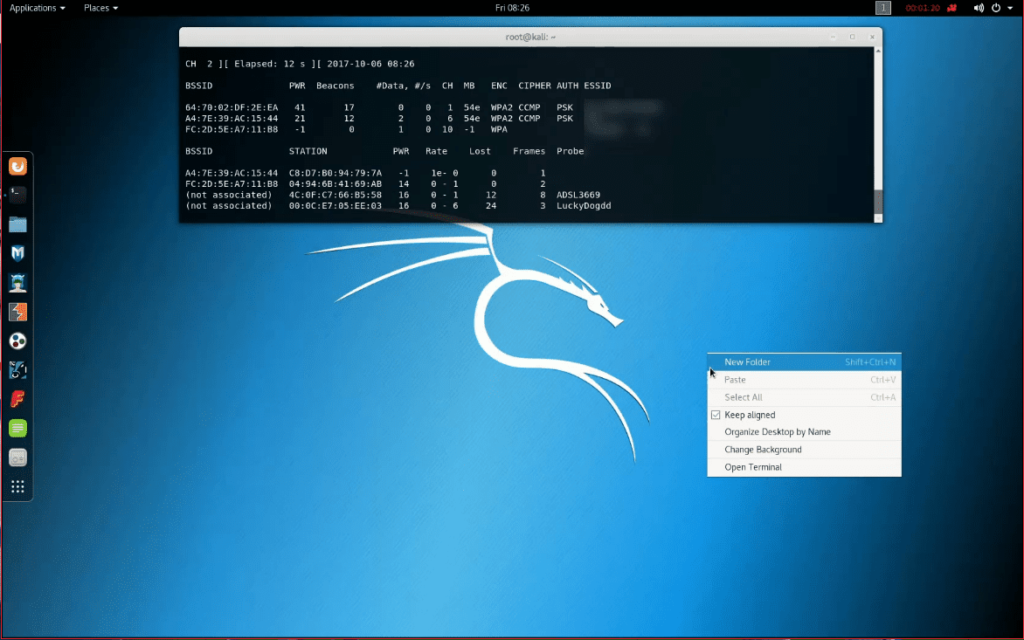
Penetrační testování je způsob, jak otestovat zranitelnost vašeho počítače a serverů. Několik nástrojů plní tento úkol, některé jsou jednoúčelové a některé obsahují velké množství nástrojů. K dispozici jsou také celé distribuce věnované testování zranitelností (a dalších). Jednou z takových distribucí je Kali Linux.
Co můžete dělat s Kali Linuxem
S touto platformou Linux máte vše potřebné pro:
- Sběr informací
- Analýza zranitelnosti
- Testování bezdrátových útoků
- Využití testování
- Stresové testování
- Forenzní nástroje
- Čichání a spoofing testování
- Testování útoku heslem
- Reverzní inženýrství
Jak ale můžete nainstalovat tuto platformu pro testování penetrace powerhouse? Pojďme to zjistit.
Stáhněte si Kali Linux ISO
První věcí, kterou musíte udělat, je stáhnout obraz ISO Kali Linux, který vyhovuje architektuře vašeho počítače (například 32bitový nebo 64bitový). Jakmile máte soubor stažený, vypalte obraz na USB flash disk. Ujistěte se, že máte flash disk s alespoň 8 GB volného volného místa (jinak riskujete, že nebudete mít dostatek místa pro uložení celé ISO). Nepoužívejte USB disk s daty, která si chcete uchovat, protože data budou vymazána během blikání obrazu.
Nainstalujte Kali
S obrazem vypáleným na jednotku flash jej vložte do cílového počítače a spusťte počítač. V závislosti na značce a modelu vašeho počítače možná budete muset otevřít nabídku bootování a dát systému pokyn, aby bootoval ze zařízení USB. Po spuštění jsou zde kroky pro instalaci Kali Linux:
-
Na první obrazovce vyberte Grafická instalace.
-
Vyberte požadovaný jazyk a klikněte na Pokračovat.
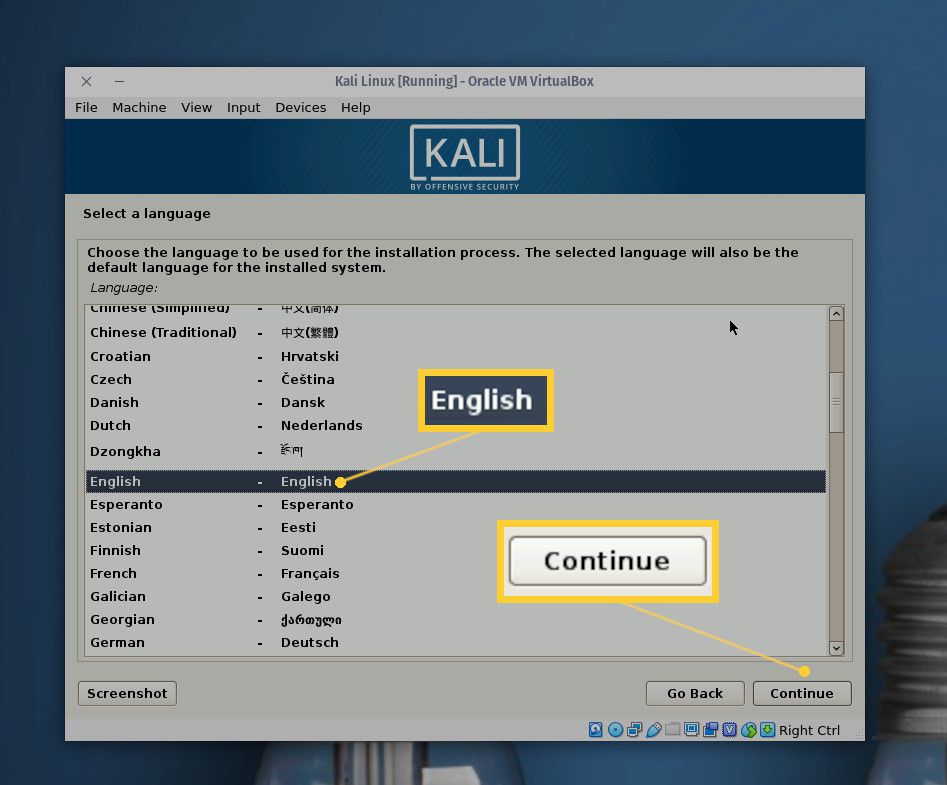
-
Vyberte své umístění a klikněte na Pokračovat.
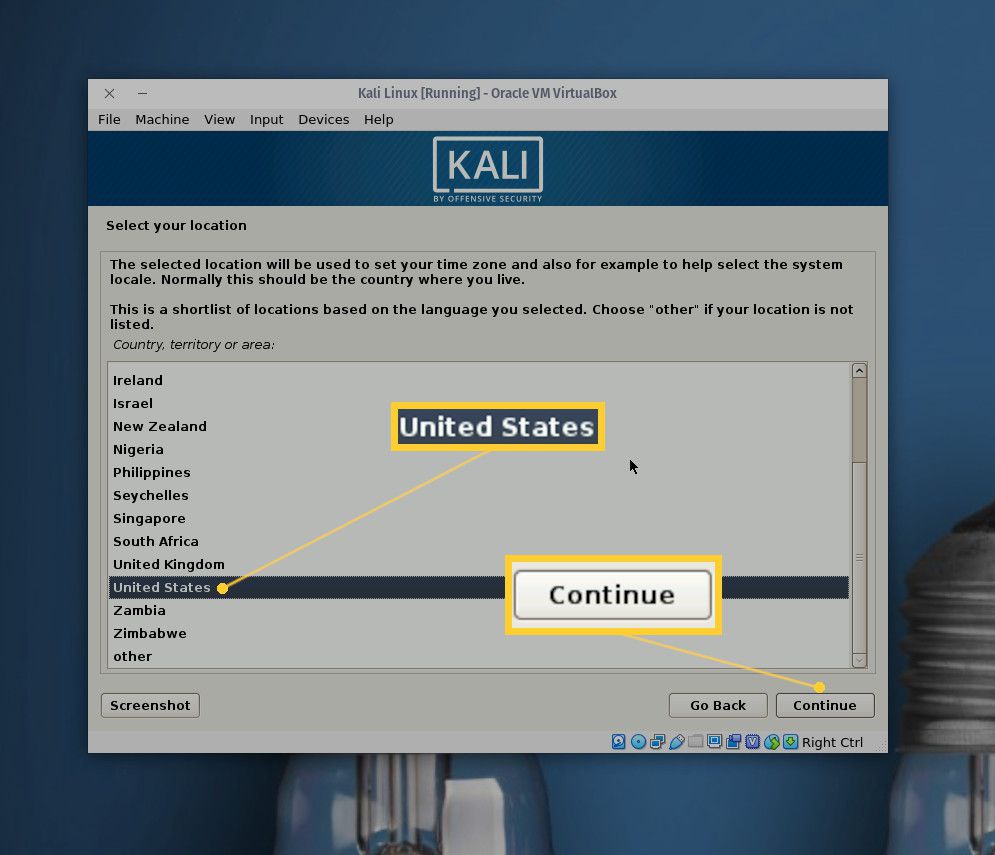
-
Vyberte konfiguraci klávesnice a klikněte na Pokračovat.
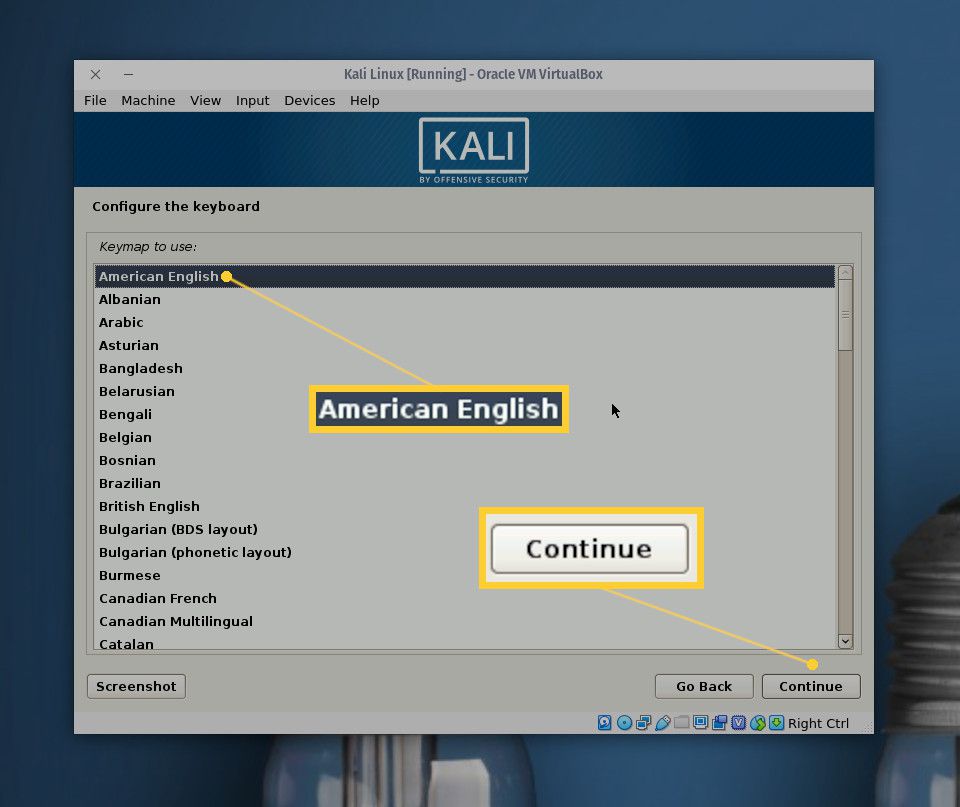
-
Kali automaticky detekuje a konfiguruje síťové rozhraní. Po dokončení konfigurace sítě zadejte název hostitele (nebo ponechte výchozí) a klikněte na Pokračovat.
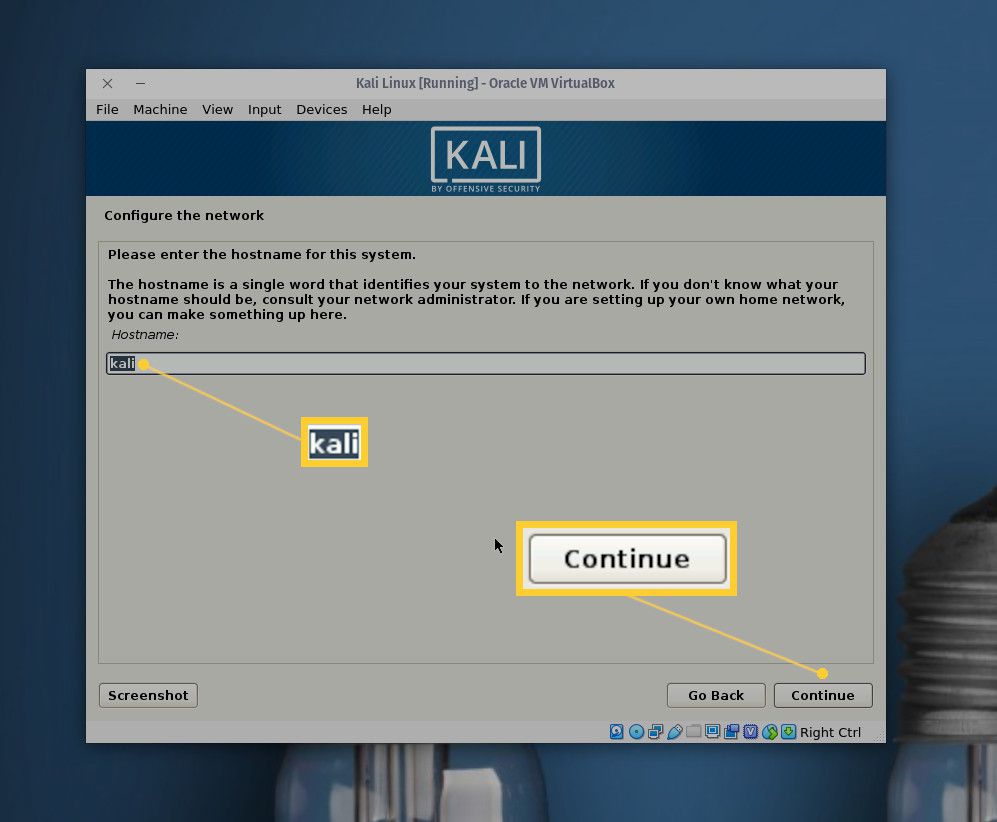
-
V sekci název domény nechejte pole prázdné a klikněte na Pokračovat. Pokud to používáte v osobní síti, můžete psát cokoli (například test.lan nebo mynetwork.local), nebo nechte prázdné.
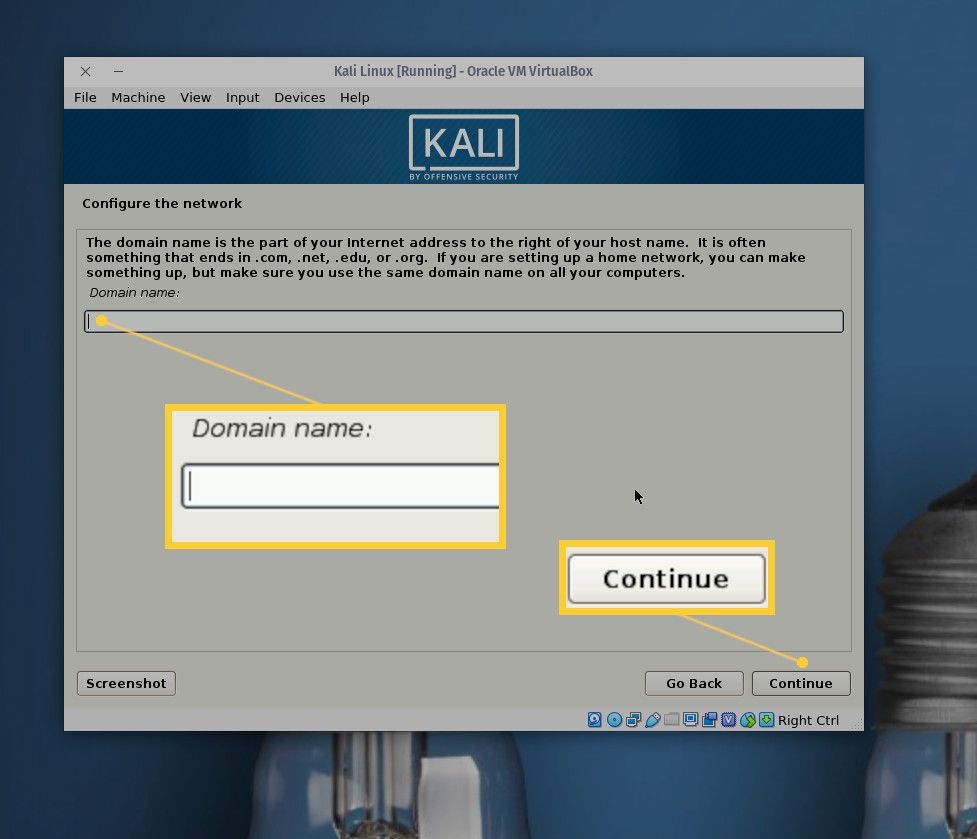
-
Zadejte (a ověřte) heslo pro uživatele root (správce) a poté klikněte Pokračovat.
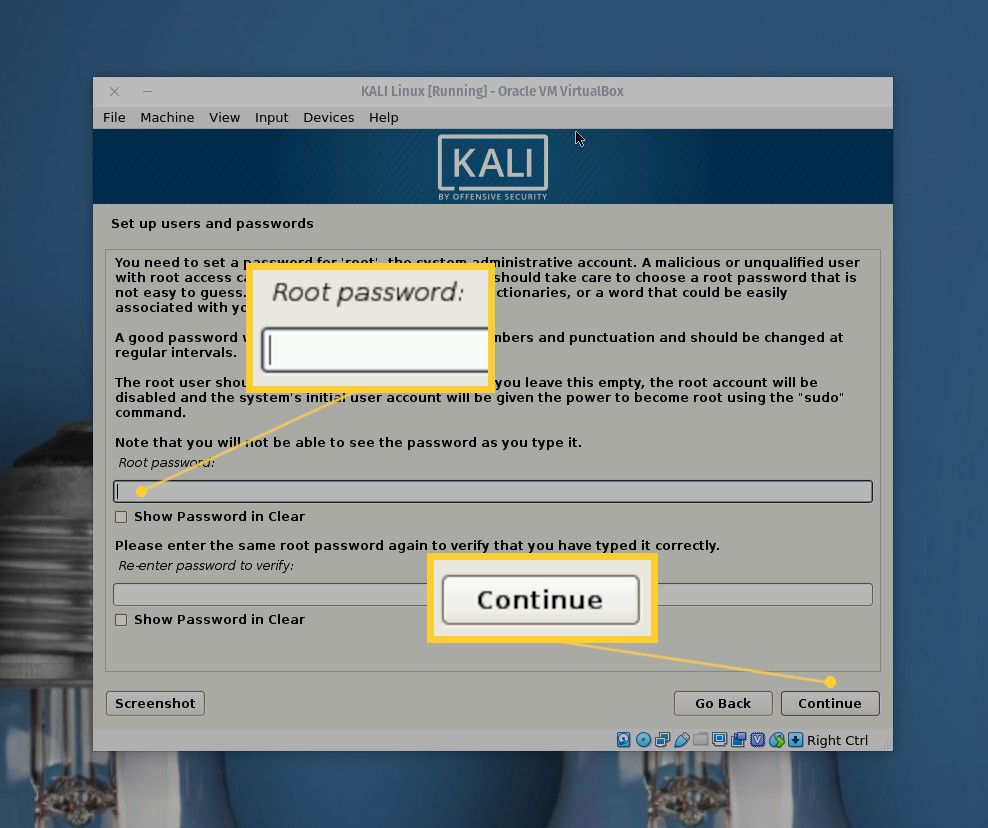
-
Vyberte své časové pásmo a klikněte na Pokračovat.
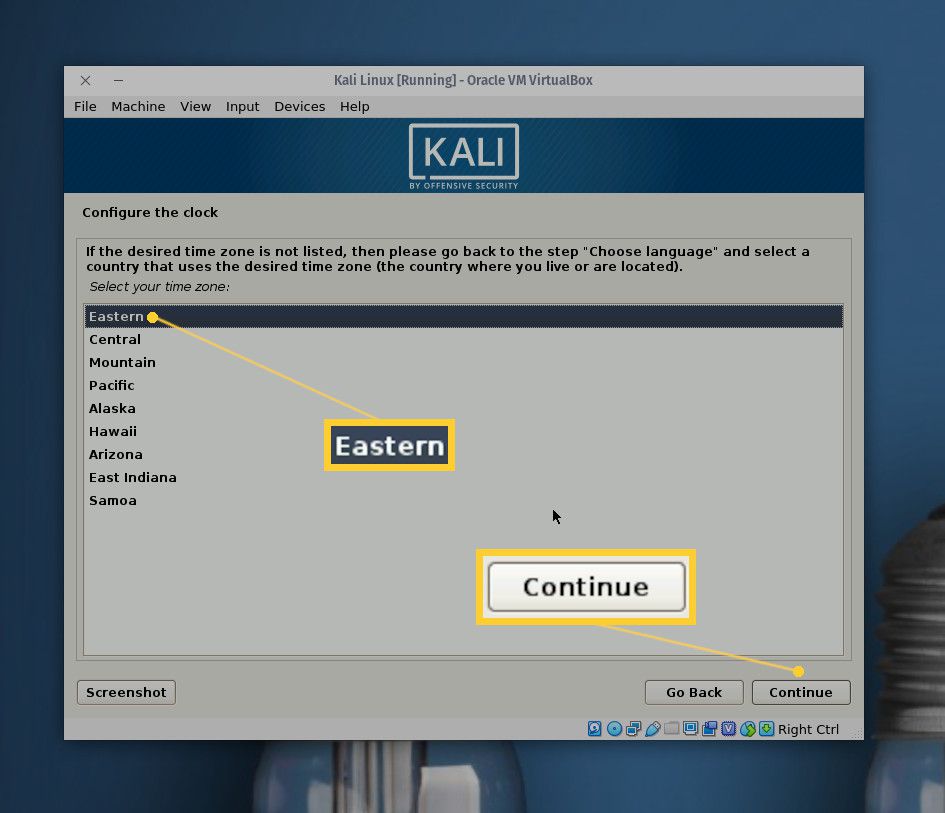
-
Vybrat S průvodcem – použít celý disk, poté klikněte Pokračovat.
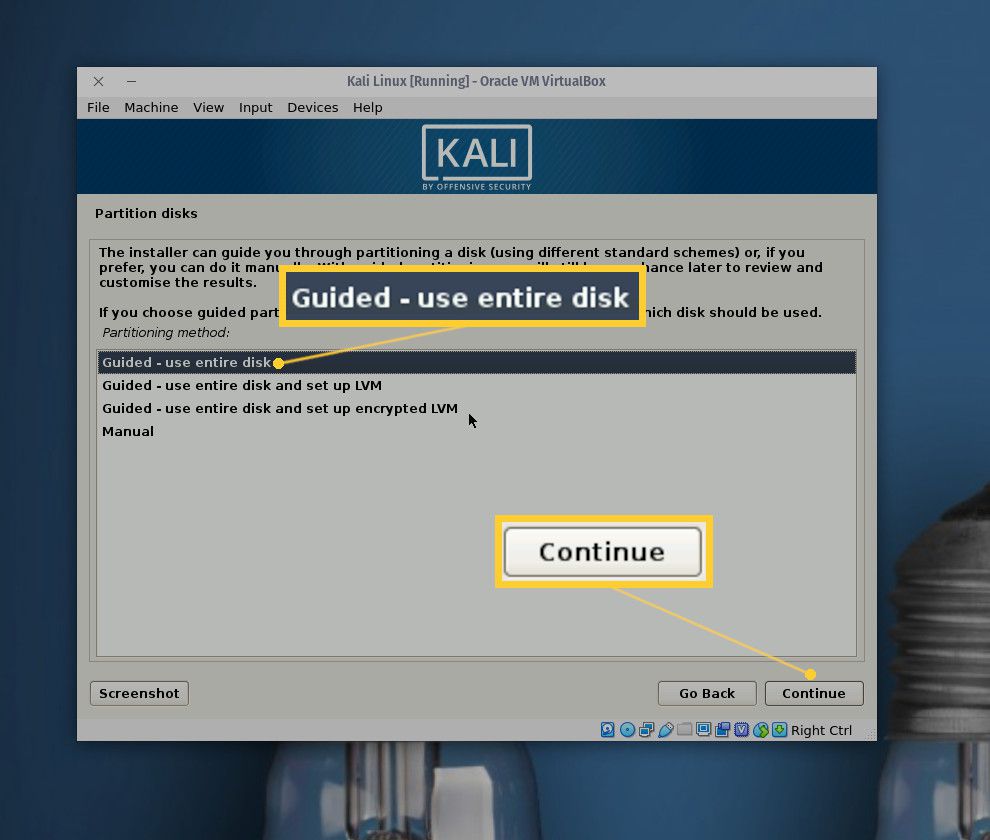
-
Vyberte disk, který chcete použít, a klikněte na Pokračovat. Pokud má váš počítač více než jeden disk, vyberte správný disk (ten, který neobsahuje data, která chcete uchovat).
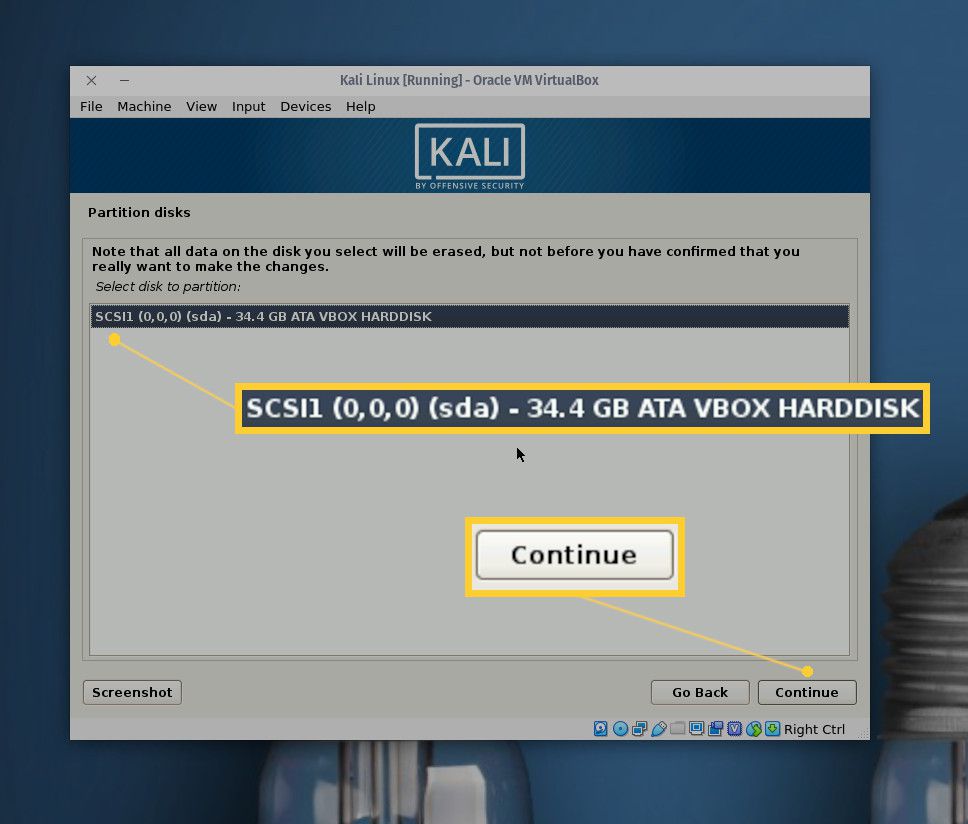
-
Vybrat Všechny soubory v jednom oddílu, poté klikněte na Pokračovat.
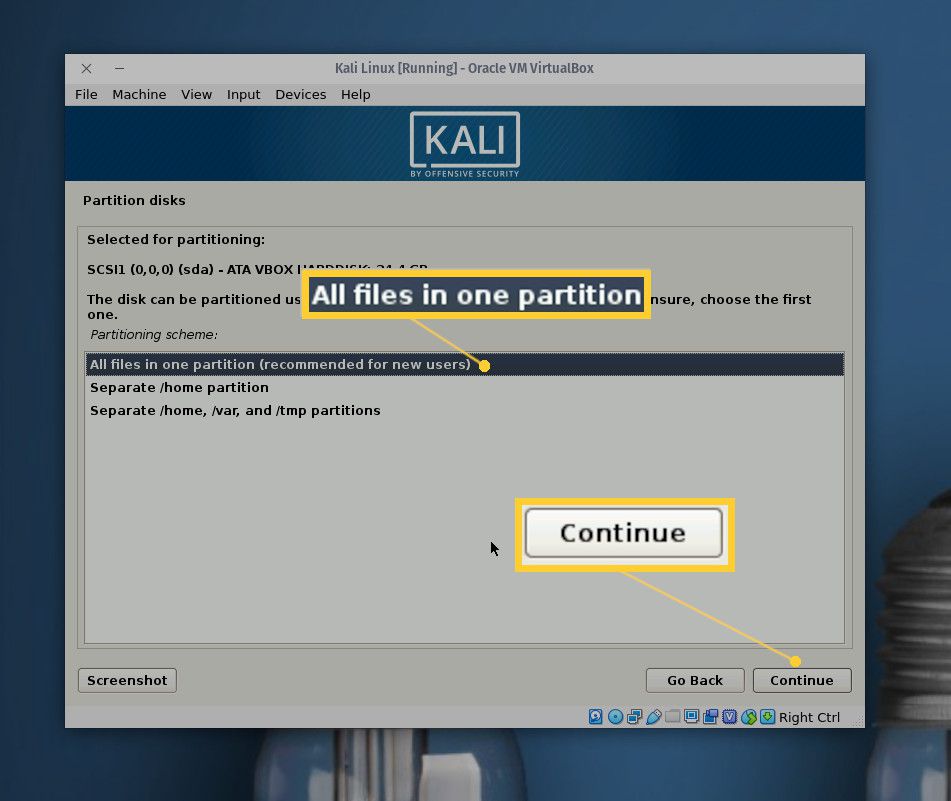
-
Vybrat Ano, poté klikněte na Pokračovat.
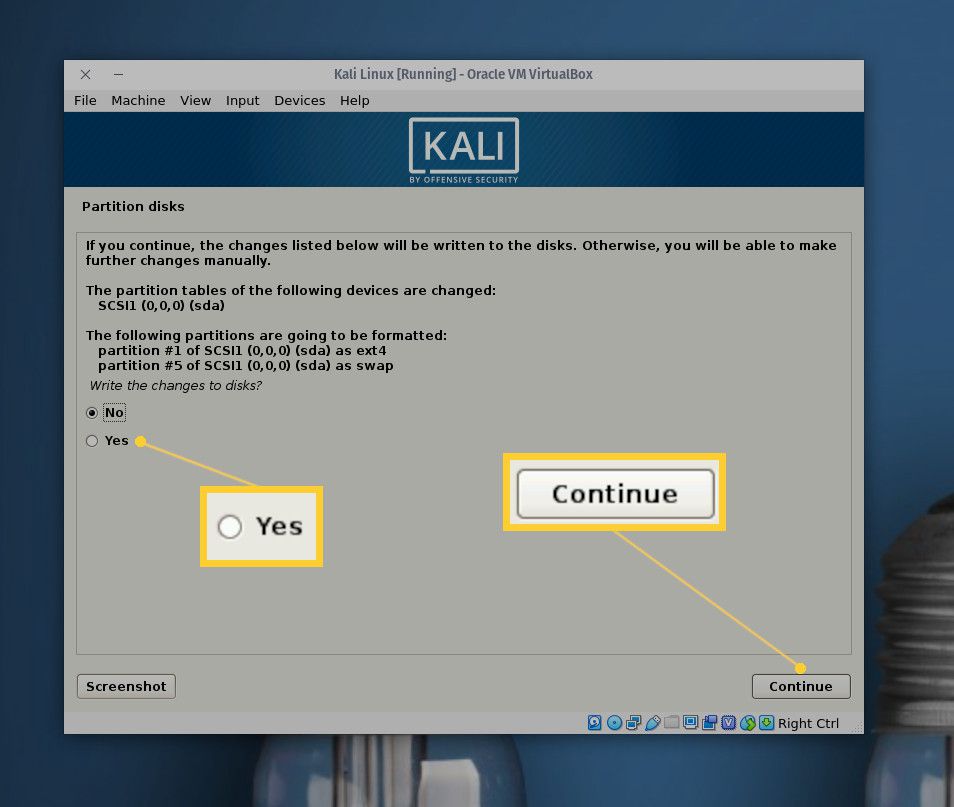
-
Nechte instalaci dokončit.
-
Po dokončení instalace (trvá to dvě až pět minut, v závislosti na rychlosti vašeho počítače), klikněte na Pokračovat takže můžete vybrat síťové zrcadlo (bude použito k instalaci balíčků třetích stran).
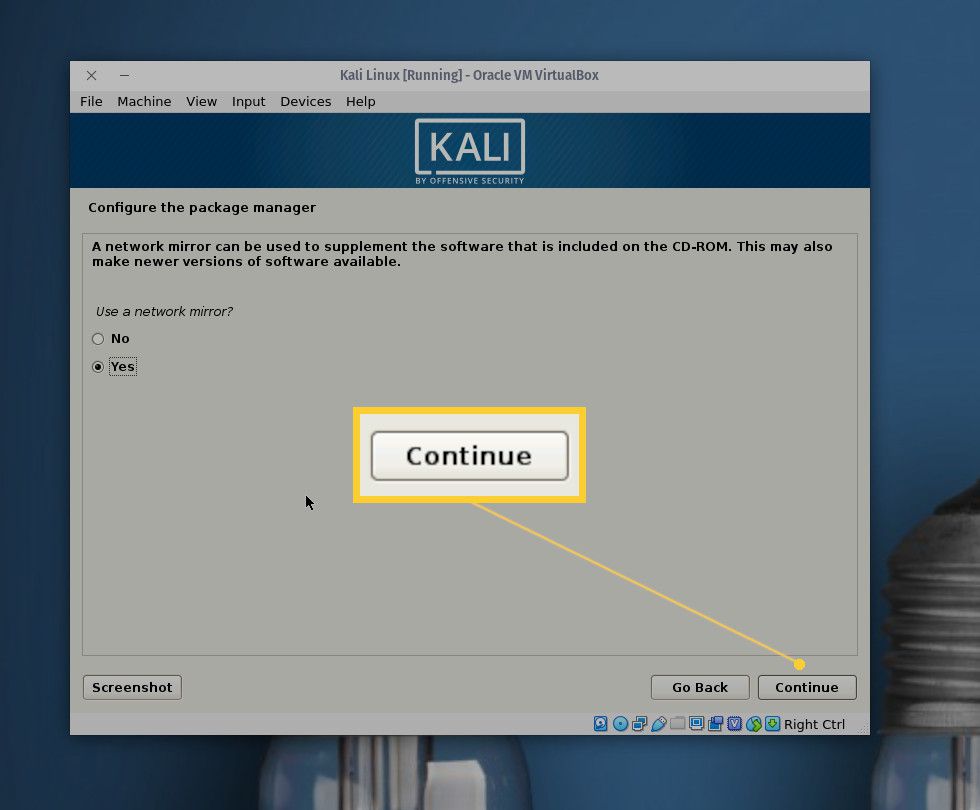
-
Pokud nepotřebujete proxy (což pravděpodobně nemáte), stiskněte Pokračovat. V dalším okně se zobrazí dotaz, zda chcete nainstalovat zavaděč GRUB. To je zásadní (jinak se Kali Linux nespustí). Ponechat výchozí (Ano), poté klikněte na Pokračovat.
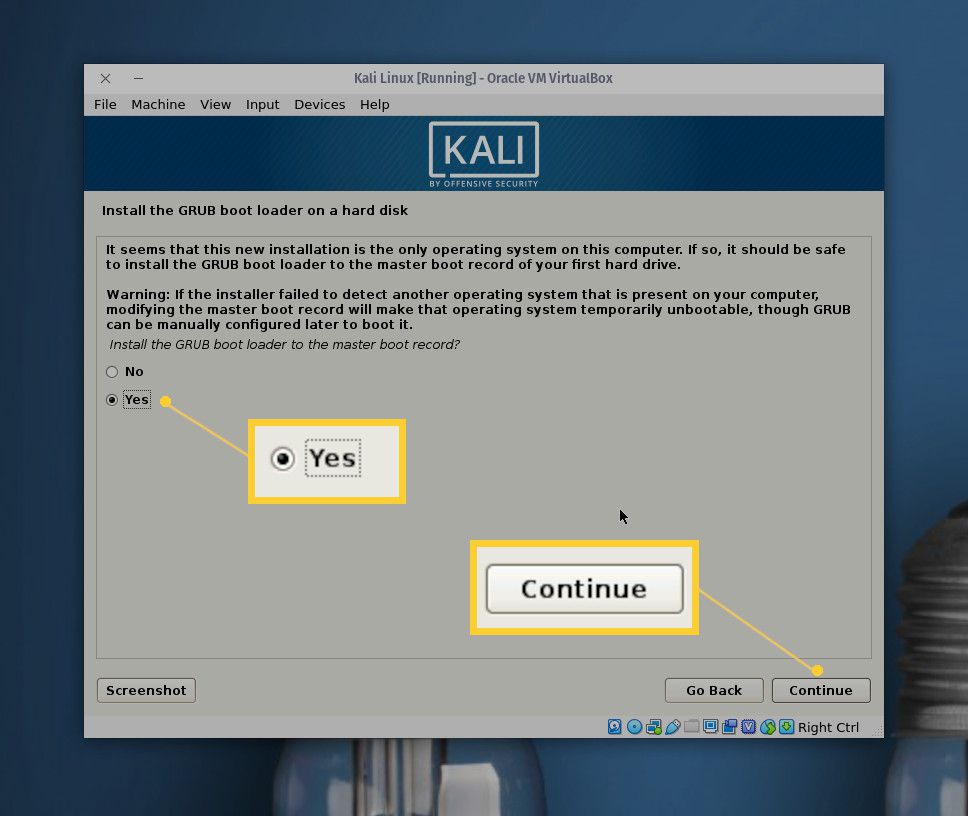
-
Vyberte jednotku, která bude obsahovat bootloader. Je pravděpodobné, že to bude / dev / sda (který by se měl objevit automaticky). Vybrat / dev / sda, poté klikněte na Pokračovat.
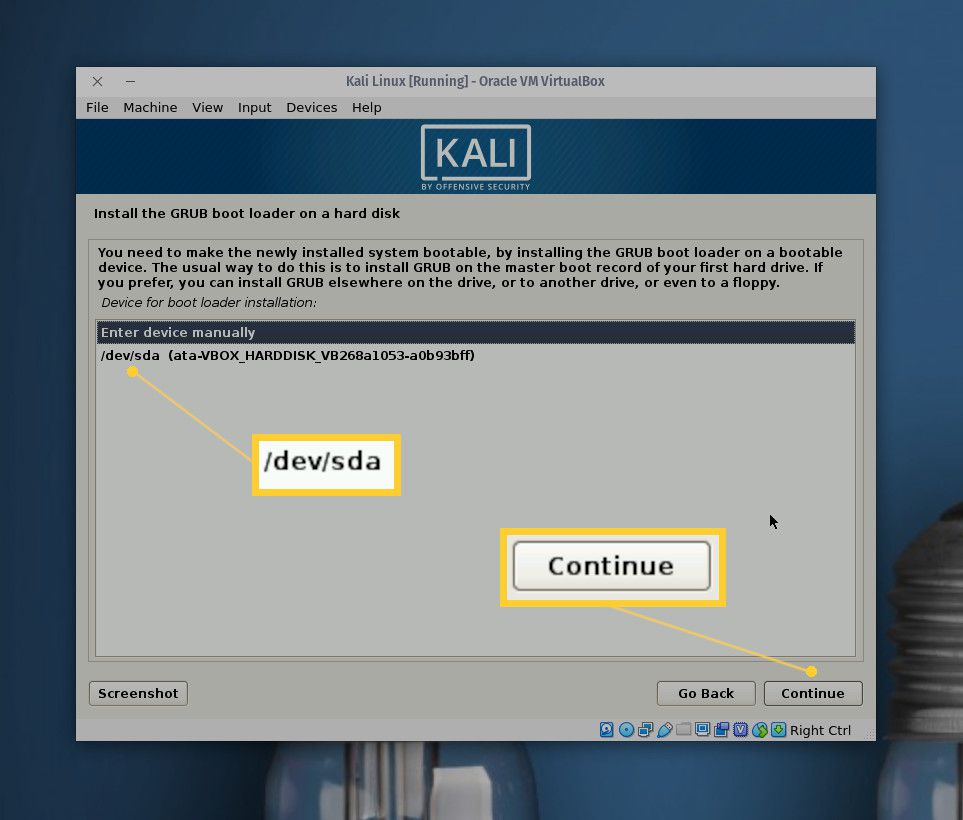
-
O dokončení instalace budete informováni. Klikněte Pokračovat. Počítač se restartuje. Vyjměte jednotku USB a počkejte, až se počítač spustí. Nakonec se ocitnete na přihlašovací obrazovce, kde zadáváte vykořenit jako uživatel a poté zadejte heslo, které jste vytvořili během instalace.
-
Kali Linux je nyní nainstalován a připraven k použití. Vybrat Aplikace abyste viděli všechny dostupné aplikace, které vám pomohou začít testovat vaši síť a počítače na různé chyby zabezpečení.